İlan
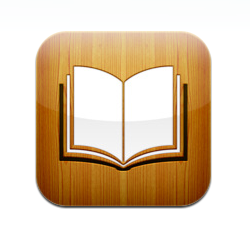 Ana cazibe merkezlerinden biri iPad dır-dir iBooks. Bu uygulama, tüm iPad kullanıcıları için harika bir dijital kitap okuma deneyimi ve diğerleri için kıskançlık kaynağı sağlar. Ancak şimdi iPhone'u (ve desteklenen diğer iGadget'leri) olan kitap severler sevinebilir çünkü iBooks İBooks Oluşturmak İçin İki Ücretsiz Çok Platformlu Araç Daha fazla oku nihayet onlar için kullanılabilir. Apple, ücretsiz bir iOS4 yükseltmesi ile birlikte iBooks uygulamasını yayınladı.
Ana cazibe merkezlerinden biri iPad dır-dir iBooks. Bu uygulama, tüm iPad kullanıcıları için harika bir dijital kitap okuma deneyimi ve diğerleri için kıskançlık kaynağı sağlar. Ancak şimdi iPhone'u (ve desteklenen diğer iGadget'leri) olan kitap severler sevinebilir çünkü iBooks İBooks Oluşturmak İçin İki Ücretsiz Çok Platformlu Araç Daha fazla oku nihayet onlar için kullanılabilir. Apple, ücretsiz bir iOS4 yükseltmesi ile birlikte iBooks uygulamasını yayınladı.
İyi haberlerden bir diğeri, iBooks'ta kullanılan açık kaynaklı dijital kitap biçimi olan ePub'ın yanı sıra kullanıcılar PDF dosyalarını da açabilir ve okuyabilir. Öyleyse, iPhone'unuzdaki e-kitapları nasıl iBook'a dönüştürebileceğinizi görelim.
İOS4'e Yükseltme ve iBooks'u Yükleme
İTunes Store'a gidin ve uygulamayı indirin. İPhone'unuzu bilgisayarınızla bir sonraki senkronize ettiğinizde otomatik olarak yüklenecektir.
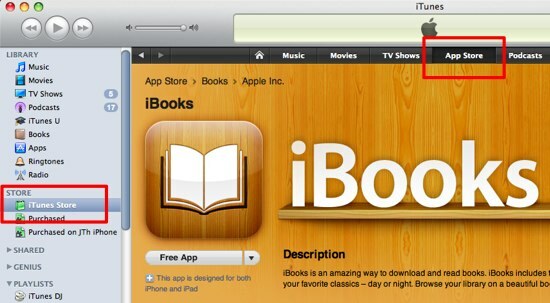
Ancak iPhone işletim sisteminizin iOS4 sürümüne yükseltildiğinden emin olun, aksi takdirde iBooks uygulaması cihaza yüklenemez.
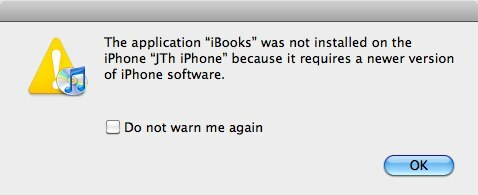
Okuyucuyu yüklediğinize göre, okumak için kitap raflarınızı kitaplarla doldurmanız gerekir. Dijital kitaplarınızı bir iPhone'a koymak için kullanabileceğiniz bazı yöntemler.
1. Sürükleme ve Bırakma
İPhone'unuza koymak istediğiniz zaten PDF ve ePub biçiminde (çok sayıda) e-kitabınız varsa, bunları iTunes'a sürükleyip bırakarak iBooks kitaplığınıza ekleyebilirsiniz. Onlar "Kitabın" Klasör.
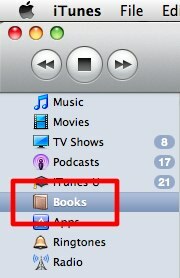
Ayrıca diğer dijital literatür materyallerinizi ePub İBooks Oluşturmak İçin İki Ücretsiz Çok Platformlu Araç Daha fazla oku veya PDF PDF Belgelerini Kolayca Oluşturma ve Açıklama Ekleme Daha fazla oku böylece bunları kütüphaneye koyabilirsiniz. Cihazı senkronize edin, dijital kitaplarınız iPhone'unuza aktarılacaktır.
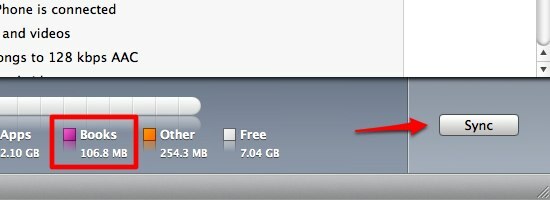
2. Mağazadan Satın Alma
İkinci yöntem, e-kitapları iBooks mağazasından almaktır. İPhone'unuzdan iBooks'u açın.
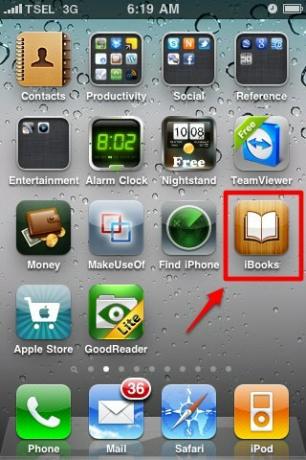
İTunes üzerinden eklediğiniz kitapları rafta görebilirsiniz. Daha fazla kitap almak için “mağaza”Düğmesini tıklayın.
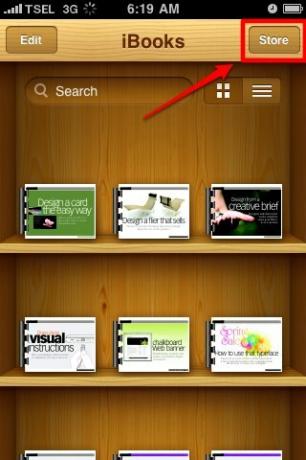
“alımları”Sekmesine gidin ve içinde ne olduğunu görün. Hiçbir şey indirmediğim için hala boş. Burada görünecek hesap bilgileri iTunes'unuzda kullanacağınız bilgilerdir.
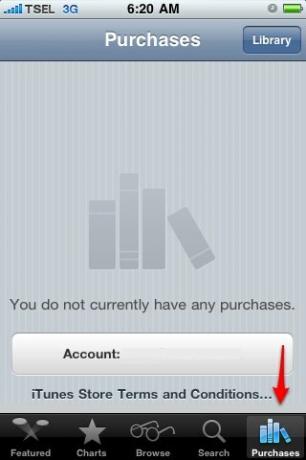
Kitapları seçmek için ekranın alt kısmında birkaç seçenek kullanabilirsiniz. Şu anda öne çıkanları görebilir, derecelendirmelere göre sıralayabilir, dolaşabilir veya doğrudan istediğiniz kitapları arayabilirsiniz.
Tıpkı sıradan bir kitapçı gibi, kitapların çoğunu iBooks mağazasında satın almanız gerekir. Ancak ücretsiz kitap seçenekleri de var. "Ücretsiz" aramak için arama işlevini kullanmanız yeterlidir. İBooks uygulamasının yayınlanmasıyla birlikte Apple bize “Winnie the Pooh”A. tarafından A. Milne. Sadece o kitabı ara.
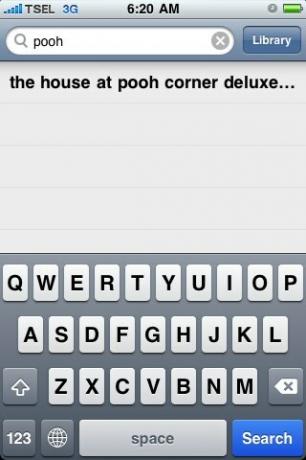
Arama sonuçlarından kitabı seçin, o kitabın tek tek sayfasına gidersiniz.
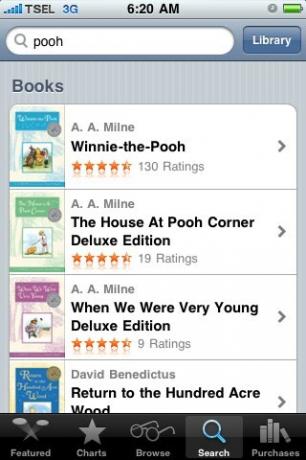
Kitap hakkında fiyat ve örnek alma seçeneği de dahil olmak üzere daha fazla bilgi görebilirsiniz.
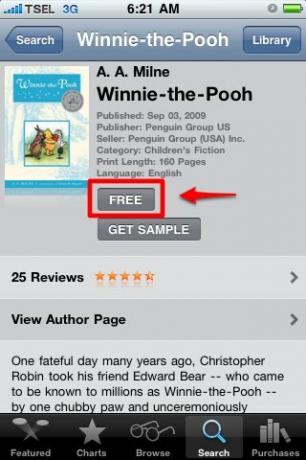
Kitabı indirmek için fiyat düğmesine tıklayın (bu durumda ücretsizdir). İTunes Store hesabınızı ve şifrenizi girmeniz istenecektir. Kitap iPhone'unuza indirilecek ve okunmasını bekleyen rafa oturacak.
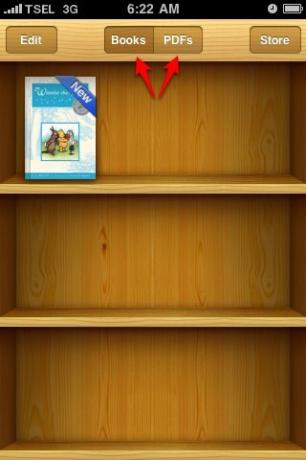
İki kitap rafı olduğunu görebilirsiniz;Kitabın”EPub biçimindeki e-kitapları (mağazadan alıp almadığınıza bakılmaksızın) saklamak ve diğeri PDF'ler içindir.
3. E-postalardan Kitap Yakalama
İBook raflarınızı doldurmanın üçüncü yöntemi kitapları e-postanızdan almaktır. PDF ekleri olan e-postalar alırsanız, bu PDF'leri iBooks rafınıza taşıyabilirsiniz.
PDF ekine dokunun.
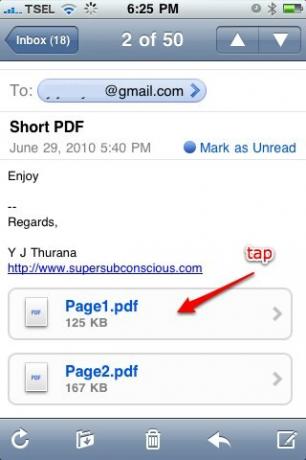
Dosyanın bir önizlemesini alacaksınız. Seç "İBooks'ta aç“.
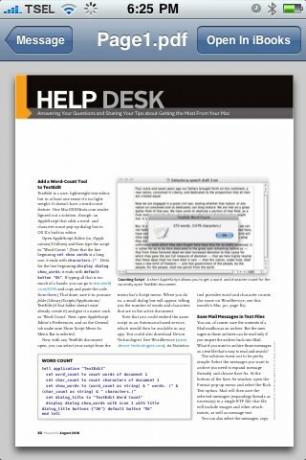
PDF daha sonra açılır ve iBooks rafınızda saklanır.
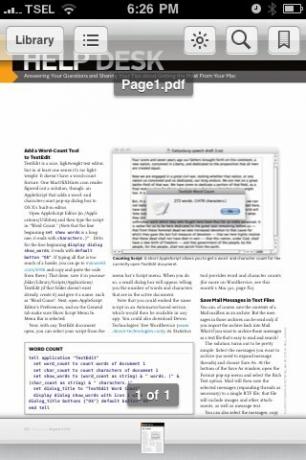
İPhone'unuzda iBooks kullanarak e-Kitap okumak farklı bir deneyimdir. O kadar güçlü olmasa da iPad'de iBooks İBooks ve Amazon Kindle ile iPad'de E-Kitap Okuma [Mac] Daha fazla oku , beklentilerimi aştı. İPhone'daki iBooks okuma deneyimini geliştirmek için birkaç ipucu ile birlikte bir sonraki yazı için hikayeyi kaydedeceğim.
Endonezyalı bir yazar, kendi kendini ilan eden müzisyen ve yarı zamanlı mimar; SuperSubConscious adlı bloguyla bir dünyayı her seferinde daha iyi bir yer yapmak isteyen

